Semasa anda memiringkan iPhone ke atas, bawah, atau ke sisi, adakah kertas dinding sedikit bergerak? Sekiranya ya, ini berlaku kerana, di bawah tetapan, Zum Perspektif diaktifkan untuk kertas dinding. Ia dihidupkan secara lalai dan menyebabkan kesan paralaks untuk skrin utama dan skrin kunci. Tetapi anda mempunyai pilihan untuk mematikan dan menghentikan ukuran semula kertas dinding automatik, zoom, atau memindahkan animasi pada iPhone anda. Terdapat empat cara untuk melakukannya. Mari kita periksa semuanya.
Cara Menghentikan Saiz, Zum, dan Pergerakan Kertas Automatik di iPhone
- Lumpuhkan Zum Perspektif pada iPhone atau iPad
- Dayakan Mod Daya Rendah pada iPhone dan iPad
- AKTIFKAN Kurangkan Gerak pada iPhone dan iPad
- Gunakan Wallpaper Resolusi Tepat untuk iPhone atau iPad
1. Lumpuhkan Zum Perspektif pada iPhone atau iPad
Ini adalah penyelesaian tetap untuk melumpuhkan wallpaper iPhone daripada bergerak kerana kecondongan peranti.
- Buka aplikasi Tetapan pada peranti iOS 13 atau iPadOS 13 anda
- Tatal ke bawah dan ketik Wallpaper.
- Ketik Pilih Wallpaper Baru.
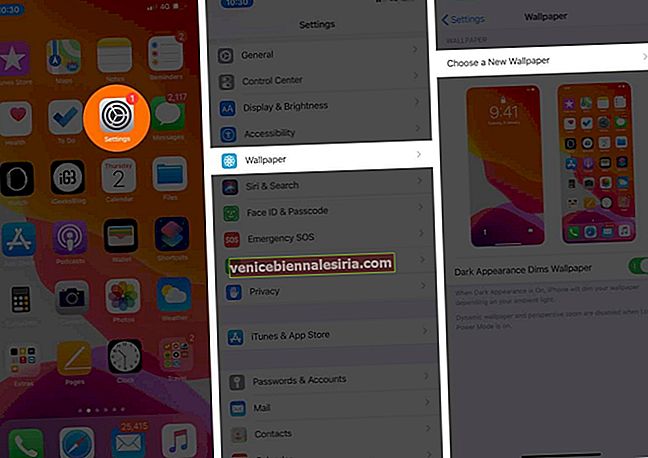
- Ketik Stills. Atau, ketik Semua Foto, Kegemaran, dll
- Pilih gambar.
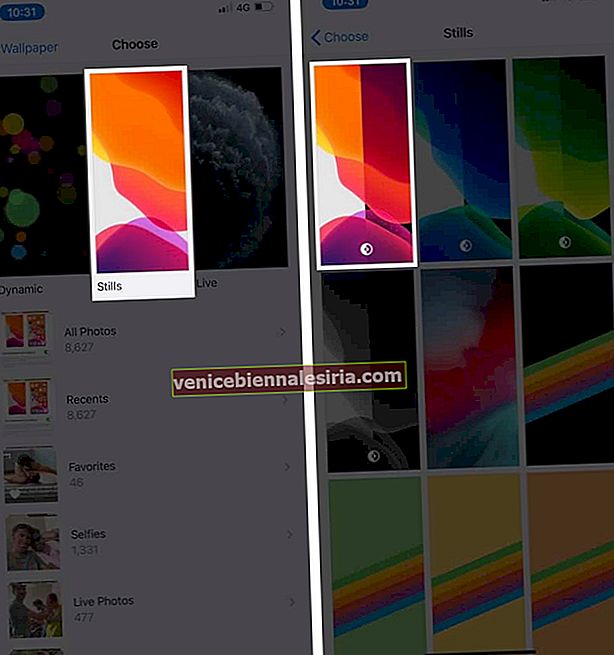
- Ketik ikon mirip mudah alih kecil dari bahagian bawah-tengah.
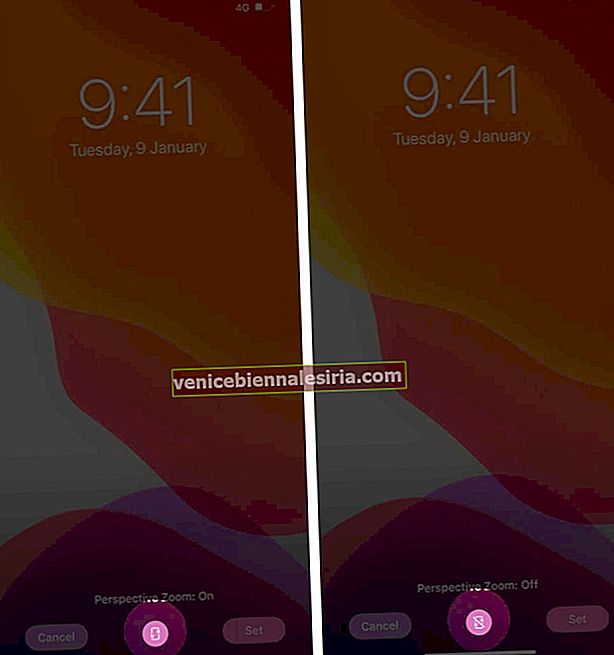
- Ketuk Tetapkan dan kemudian pilih untuk menetapkan Skrin Kunci, Skrin Utama, atau kedua-duanya.
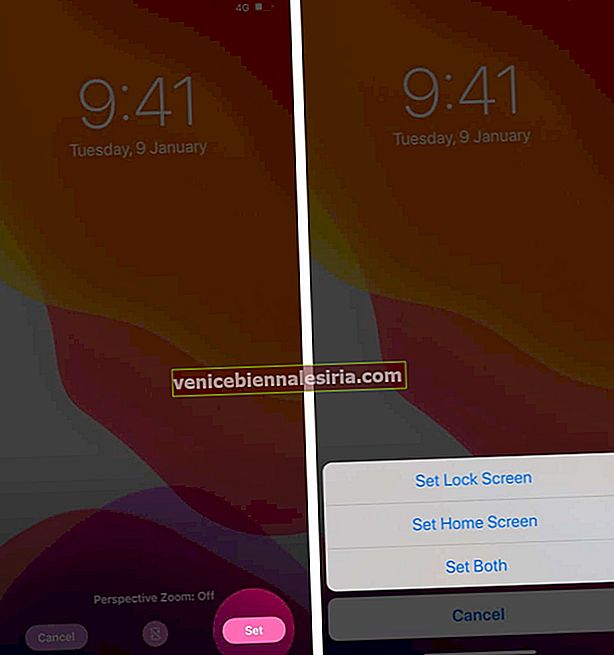
Mulai sekarang, apabila anda memiringkan iPhone atau iPad anda, kertas dinding tetap terpaku. Ia tidak bergerak atau zoom yang tidak perlu.
Catatan: Pada langkah 4 dan 5, jika anda memilih gambar peribadi untuk kertas dinding, maka setelah anda mematikan Perspective Zoom (langkah 6), anda boleh menggunakan dua jari untuk mencubit dan sama sekali membuang sebarang zum atau ukuran gambar dari kertas dinding.
2. Aktifkan Mod Daya Rendah pada iPhone dan iPad
Apabila anda mengaktifkan Mod Daya Rendah pada iPhone anda, Zum Perspektif akan dilumpuhkan secara automatik. Tetap seperti itu selagi telefon anda berada dalam keadaan penjimatan kuasa ini. Untuk mengaktifkan mod kuasa rendah, ikuti langkah di bawah.
- Buka aplikasi Tetapan pada iPhone anda
- Tatal ke bawah dan ketik Bateri.
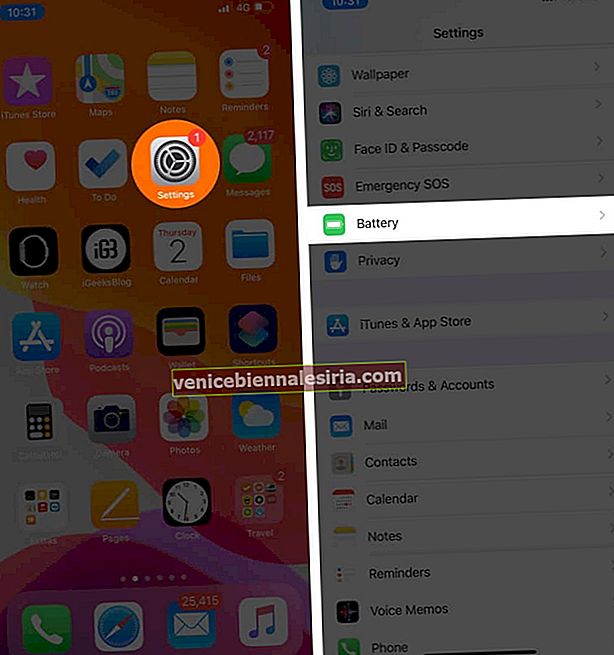
- Hidupkan togol untuk Mod Daya Rendah.
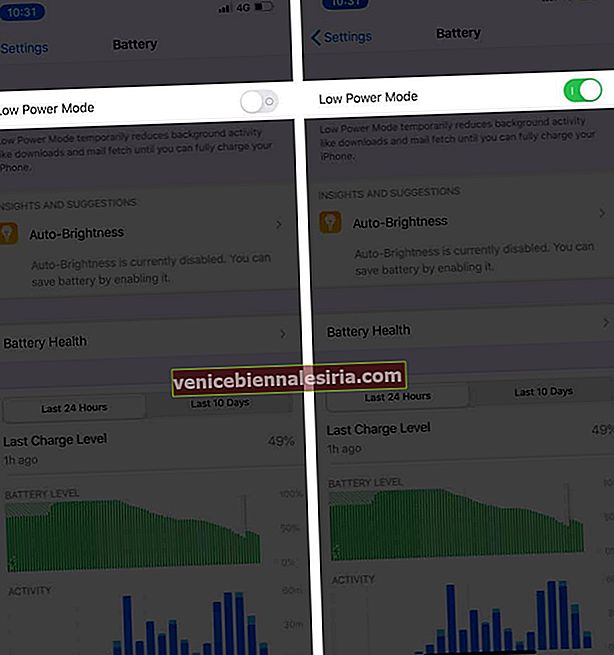
Anda juga dapat melihat cara menyesuaikan dan menambahkan ikon ke Pusat Kawalan iPhone untuk mengaktifkan atau mematikan Mod Daya Rendah dengan cepat.
3. AKTIFKAN Kurangkan Gerak pada iPhone dan iPad
Sekiranya anda terdedah kepada penyakit bergerak dan merasa tidak selesa dengan pergerakan antara muka pengguna yang lancar di iOS, seperti pembukaan aplikasi, peralihan aplikasi, dan pemindahan kertas dinding, maka ada cara untuk mengurangkan kesan ini sama sekali. Seperti yang terbukti, ini juga menghentikan animasi kertas dinding pada iPhone atau iPad anda. Inilah cara menghidupkan Reduce Motion.
- Buka aplikasi Tetapan pada peranti iOS 13 anda
- Ketik Kebolehcapaian.
- Sekarang, Ketik Gerak.
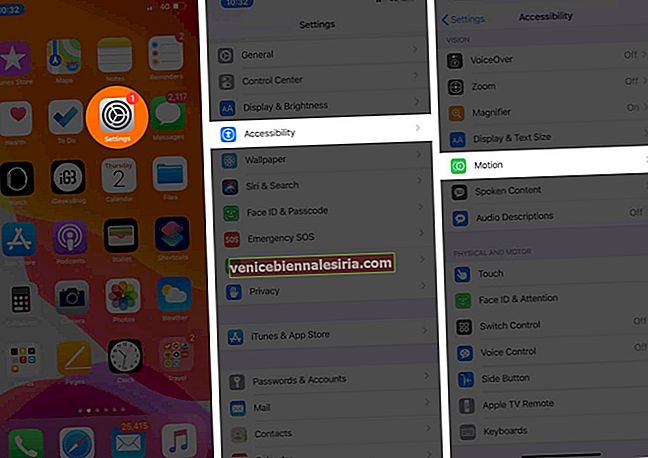
- Hidupkan togol untuk Reduce Motion.
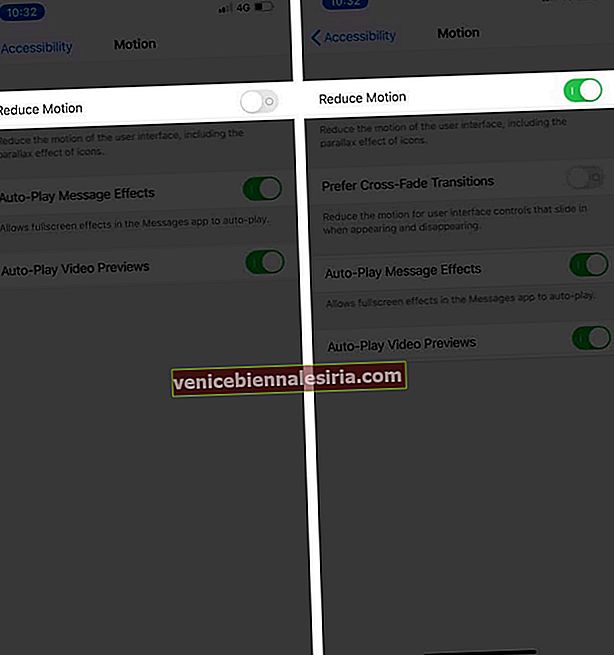
Sekarang, pergi ke skrin utama iPhone anda dan alihkan peranti. Anda akan melihat bahawa kertas dinding tetap tetap. Ia tidak bergerak atau zum ke salah satu arah.
4. Gunakan Wallpaper Resolusi Tepat untuk iPhone atau iPad
Trik lain untuk menghentikan pembesaran kertas dinding, mengubah ukuran, dan peregangan pada iPhone adalah dengan menggunakan gambar yang sesuai dengan resolusi model tertentu. Berikut adalah resolusi paparan skrin untuk semua iPhone dan iPad moden.
- iPhone XS Max / iPhone 11 Pro Max: 2688 x 1242 piksel
- iPhone X / iPhone XS / iPhone 11 Pro: 1125 x 2436 piksel
- iPhone XR / iPhone 11: 1792 x 828 piksel
- iPhone 8 Plus: 1080 x 1920 piksel
- iPhone 8: 750 x 1334 piksel
- iPhone 7 Plus: 1080 x 1920 piksel
- iPhone 6s Plus: 1080 x 1920 piksel
- iPhone 6 Plus: 1080 x 1920 piksel
- iPhone 7: 750 x 1334 piksel
- iPhone 6s: 750 x 1334 piksel
- iPhone 6: 750 x 1334 piksel
- iPhone SE: 640 x 1136 piksel
- iPad Pro 12.9 inci (generasi ke-2): 2048 x 2732 piksel
- iPad Pro 10,5 inci: 2224 x 1668 piksel
- iPad Pro (12.9 inci): 2048 x 2732 piksel
- iPad Pro (9,7 inci): 1536 x 2048 piksel
- iPad Air 2: 1536 x 2048 piksel
- iPad Mini 4: 1536 x 2048 piksel
Itu sahaja kalian!
Sebelum anda pergi, akan lebih baik jika anda melihat senarai aplikasi kertas dinding terbaik untuk iPhone. Aplikasi ini adalah gudang dari beberapa gambar terbaik dan paling indah yang akan meningkatkan keindahan skrin peranti anda.
Anda mungkin juga ingin melihat:
- Cara Menetapkan Video Sebagai Kertas Dinding Anda Di iPhone
- Cara Membuat Wallpaper Sendiri di iPhone dan iPad
- Wallpaper GOT terbaik untuk iPhone
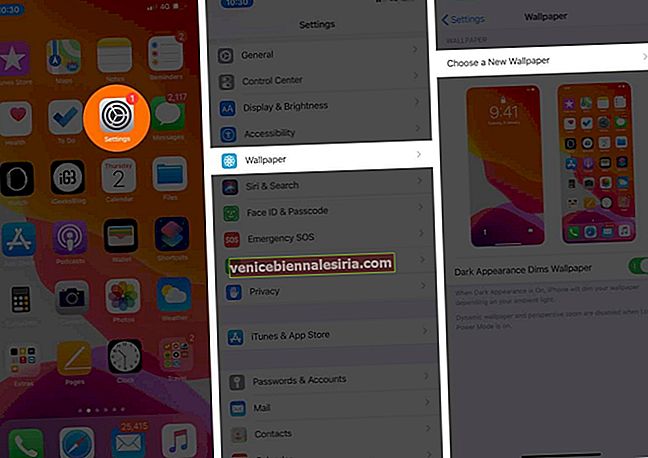
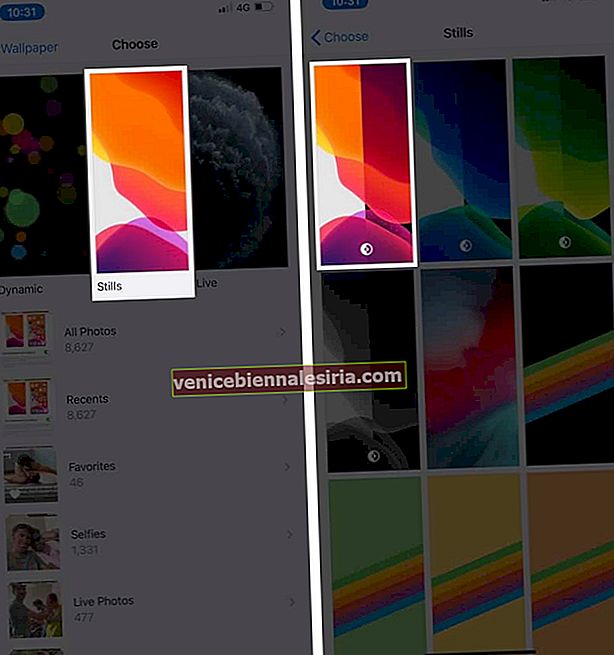
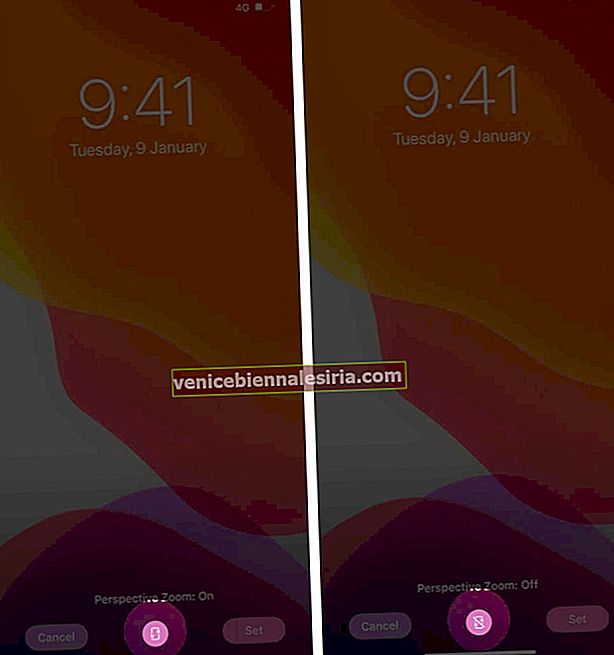
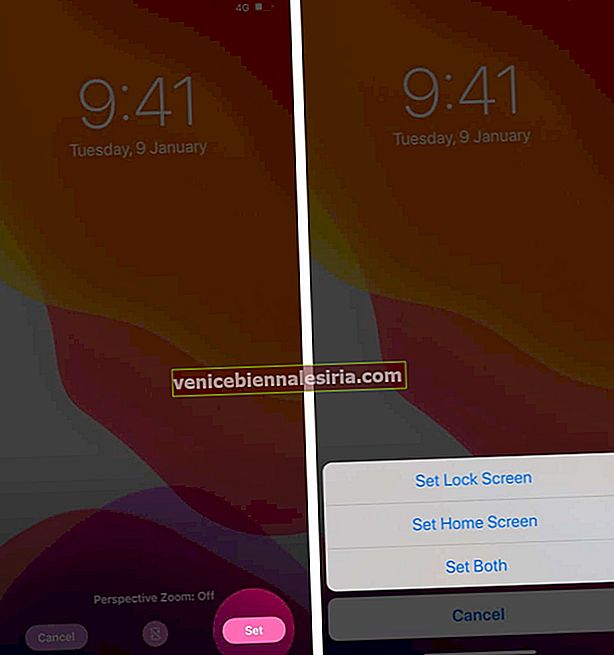
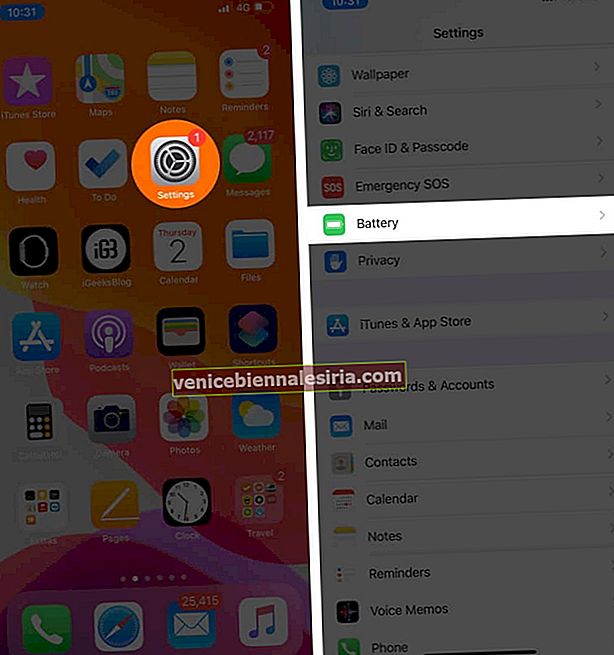
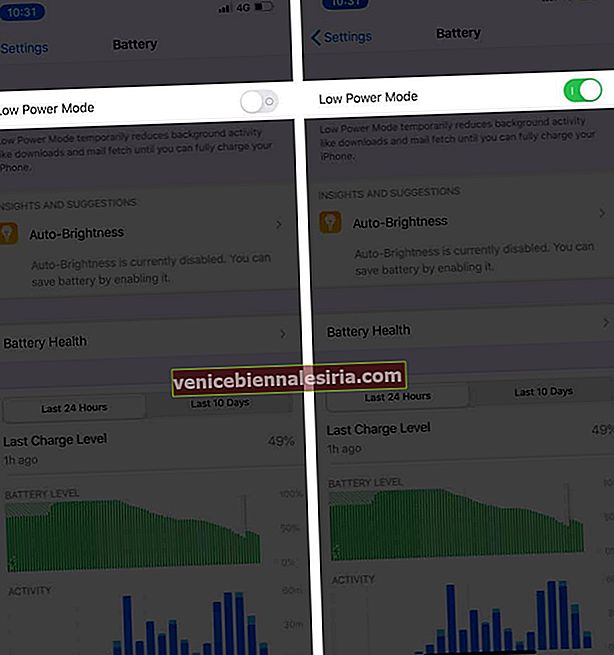
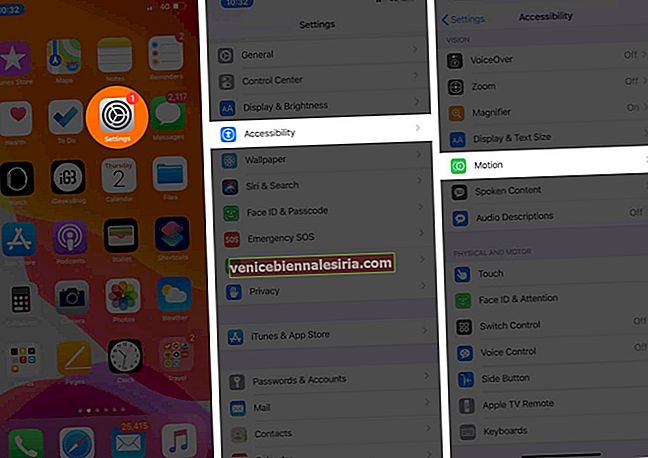
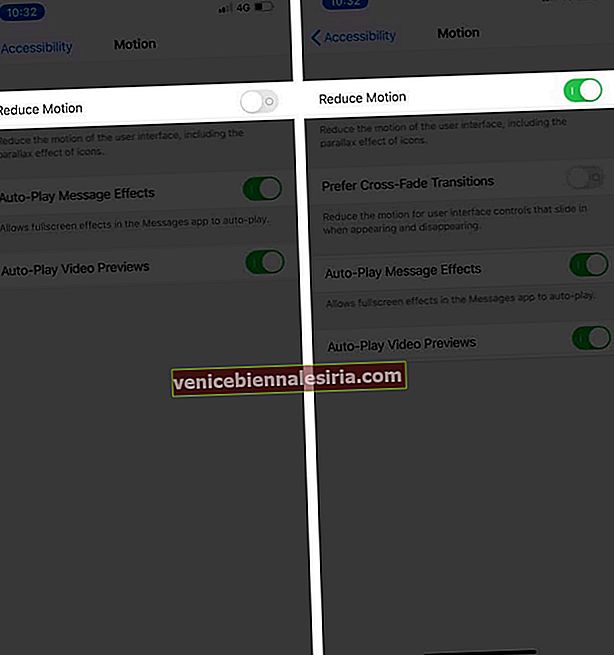





![Cara Melihat Cerita Instagram Tanpa Nama [2021]](https://pic.venicebiennalesiria.com/wp-content/uploads/blog/2047/W0VIFLEK25pic.jpg)


![Kes Folio Terbaik untuk iPhone 8 [Edisi 2021]](https://pic.venicebiennalesiria.com/wp-content/uploads/blog/2051/OXB4V9PEWLpic.jpg)
